نحوه درج سرصفحه و پاورقی در Microsoft Excel
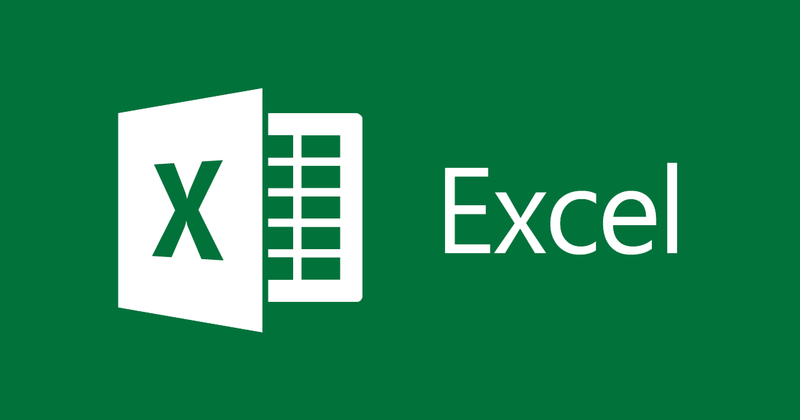
در تمام اسناد آفیس ، سرصفحه نشان دهنده حاشیه بالای صفحه است در حالیکه پاورقی نشان دهنده حاشیه پایینی است. سرصفحه ها و پاورقی ها برای درج اطلاعاتی که می خواهید در هر صفحه از سند ظاهر شوند مفید هستند. به عنوان مثال ، یک شماره صفحه ، عنوان سند یا پاورقی. در Microsoft Excel ، فقط در نمای Page Layout ، Print Preview یا در کادر محاوره ای Page Setup می توانید به سرصفحه ها و پاورقی ها دسترسی داشته باشید. بنابراین اگر می خواهید یک سرصفحه و پاورقی در صفحات گسترده Excel خود درج کنید ، نحوه انجام این کار به شرح زیر است.
برای درج سرصفحه یا پاورقی در Microsoft Excel ، موارد زیر را باید انجام دهید:
درج هدر و پاورقی در EXCEL در نمای PAGE LAYOUT
مرحله ۱: Microsoft Excel را راه اندازی کنید.
مرحله ۲: روی زبانه Insert کلیک کنید.
مرحله ۳: منوی کشویی را در گروه Text انتخاب کنید.
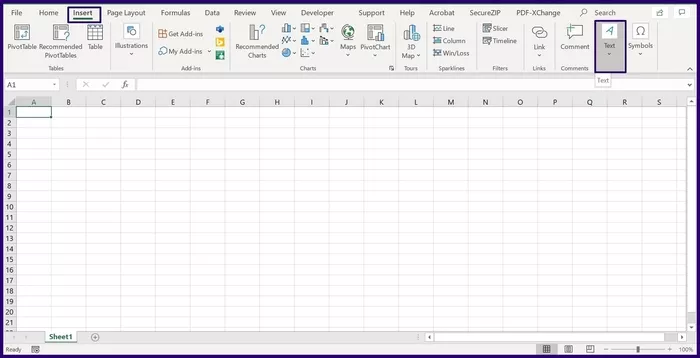
مرحله ۴: Header and Footer را انتخاب کنید تا نمای کاربرگ به صفحه آرایی تغییر کند.
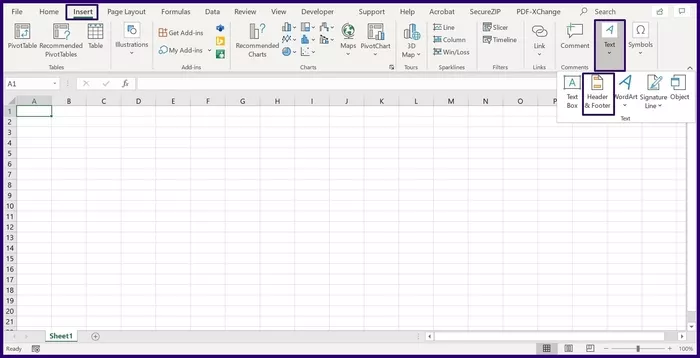
مرحله ۵: در کاربرگ خود ، مکان نما را در فیلدی با عنوان Header قرار دهید. در بالای روبان ، عناصر سرصفحه خود (شماره صفحه ، تصویر ، زمان کنونی ، تاریخ) را انتخاب کنید.
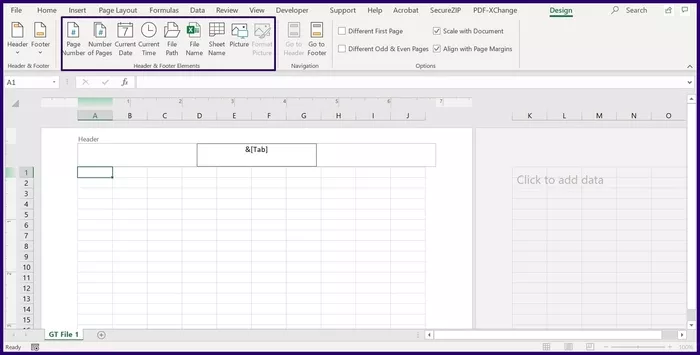
مرحله ۶: در بالای نوار در قسمت Navigation گزینه ، Go to Footer را انتخاب کنید تا به حاشیه پایینی کاربرگ دسترسی پیدا کنید.
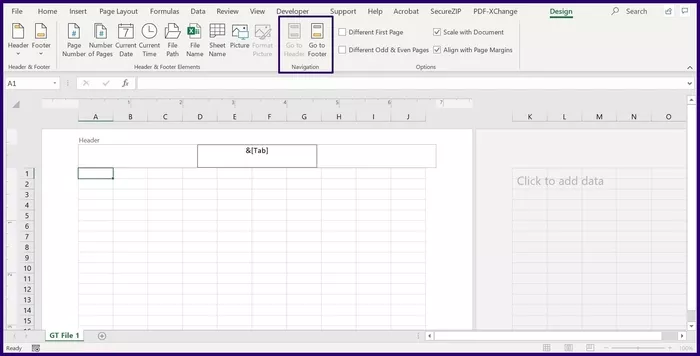
مرحله ۷: در کاربرگ خود ، مکان نما را در فیلدی به نام Footer قرار دهید. در بالای نوار ، عناصر پاورقی خود را (شماره صفحه ، تصویر ، زمان کنونی ، تاریخ) انتخاب کنید.

مرحله ۸: کلید Escape (Esc) را از صفحه کلید خود انتخاب کنید تا از منوی Header and Footer خارج شوید.
درج سرصفحه و پاورقی در Excel از کادر PAGE SETUP
برای ایجاد یک سرصفحه یا پاورقی سفارشی در اکسل ، باید به کادر گفتگوی PAGE SETUP در اکسل دسترسی داشته باشید.
مرحله ۱: کاربرگ را انتخاب کنید که سرصفحه یا پاورقی باید در آن درج شود.
مرحله ۲: از نوار زبانه ها ، Page Layout را انتخاب کنید.
مرحله ۳: در قسمتی با عنوان Page Setup ، برای مشاهده گزینه های بیشتر ، روی فلاش کلیک کنید. با این کار باید کادر محاوره ای Page Setup باز شود.
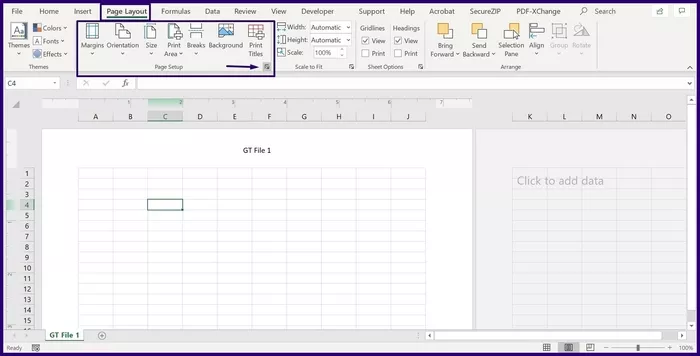
مرحله ۴: در کادر Page Setup ، منوی Header/Footer را انتخاب کنید.
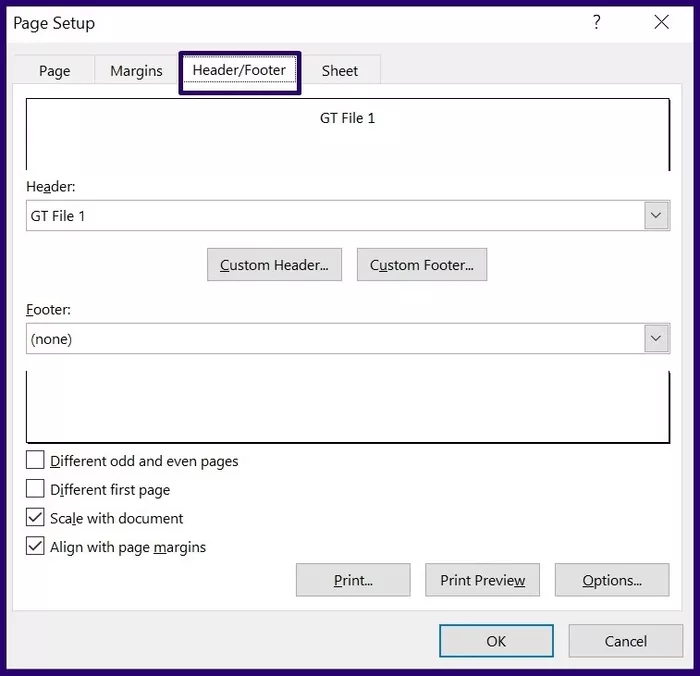
مرحله ۵: دکمه ای با عنوان Custom Header یا Custom Footer را انتخاب کنید.
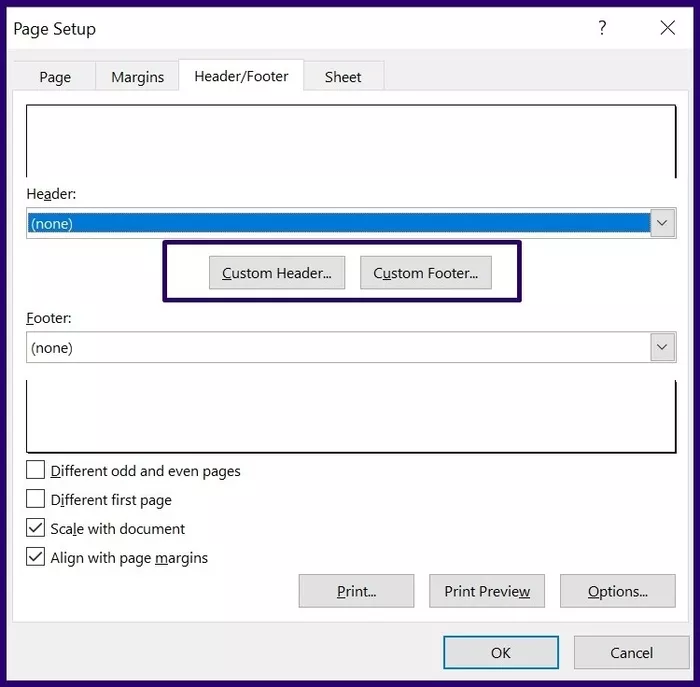
مرحله ۶: در قسمت چپ ، مرکز یا راست ، جزئیات ورودی سرصفحه یا پاورقی خود را وارد کنید. این می تواند شماره صفحه ، تصویر ، زمان کنونی ، تاریخ باشد. Excel همچنین دستورالعمل های روی صفحه را در مورد ویرایش محتوای سرصفحه یا پاورقی ارائه می دهد.
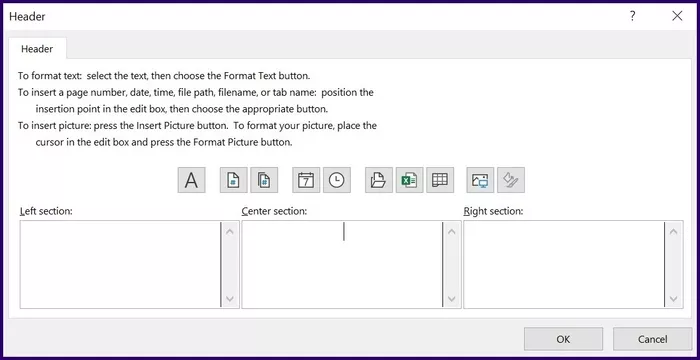
ویرایش سرصفحه ها و پاورقی ها در MICROSOFT EXCEL
ویرایش یا تغییر سرصفحه یا پاورقی در Microsoft Excel فقط از طریق نمای Page Layout امکان پذیر است.
گزینه ۱: تغییر نما از گوشه سمت راست پایین
اگر از Microsoft Excel روی دسکتاپ خود استفاده می کنید ، تغییر به نمای صفحه آرایی بسیار ساده است.
مرحله ۱: در گوشه سمت راست پایین Excel که نوار وضعیت نیز نامیده می شود ، نشانگر خود را روی نمادها قرار دهید.
مرحله ۲: نمادی را که نمای Layout View را نشان می دهد انتخاب کنید.
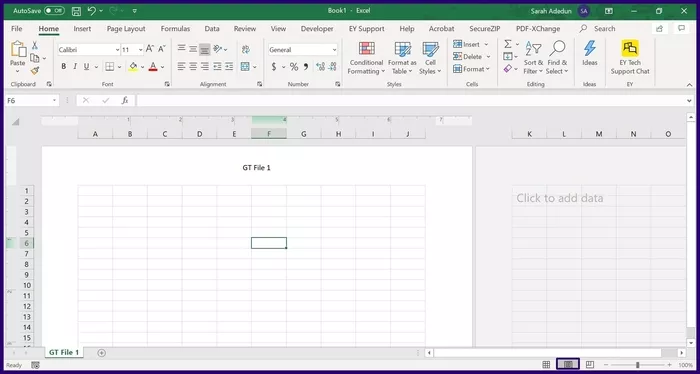
مرحله ۳: در کاربرگ خود ، مکان نما را در قسمت Header یا Footer قرار دهید و تغییرات را مستقیماً اعمال کنید.
گزینه ۲: تغییر نما از روبان
اگر از Microsoft Excel در وب استفاده می کنید ، این گزینه راحت تر است.
مرحله ۱: در روبان ، View را انتخاب کنید.
مرحله ۲: در قسمت View Workbook Views گزینه Page Layout را انتخاب کنید. با این کار نما به نمای Page Layout تغییر می کند.
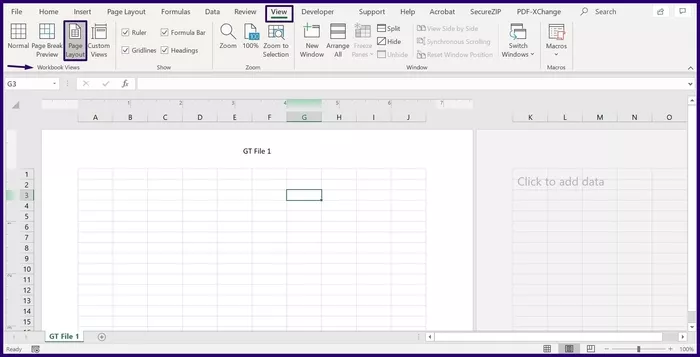
مرحله ۳: در کاربرگ خود ، مکان نما را در قسمت Header یا Footer قرار دهید و تغییرات را مستقیماً اعمال کنید.
حذف سرصفحه ها و پاورقی ها در اکسل
اگر دیگر نیازی به سرصفحه یا پاورقی در فایل اکسل نیست ، همیشه می توانید آن را حذف کنید. در اینجا نحوه انجام این کار آمده است:
مرحله ۱: کاربرگ را انتخاب کنید که باید سرصفحه یا پاورقی را از آن حذف کنید.
مرحله ۲: در روبان ، Page Layout را انتخاب کنید.
مرحله ۳: در قسمت با عنوان Page Setup ، برای مشاهده گزینه های بیشتر ، روی فلاش کوچک کلیک کنید. با این کار باید کادر محاوره ای Page Setup باز شود.
مرحله ۴: در کادر Page Setup ، منوی Header/Footer را انتخاب کنید.
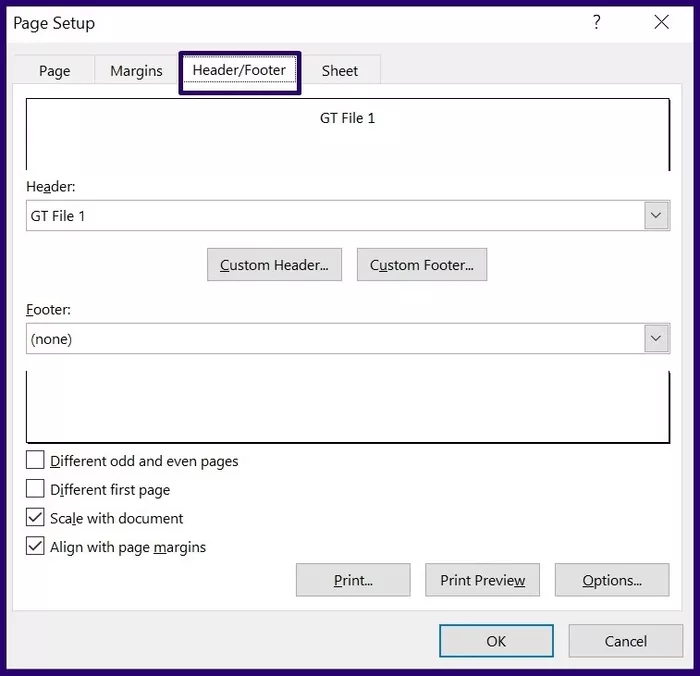
مرحله ۵: در قسمت عنوان Header ، پیکان کشویی را انتخاب کنید. به بالا بروید تا گزینه None را مشاهده کنید.
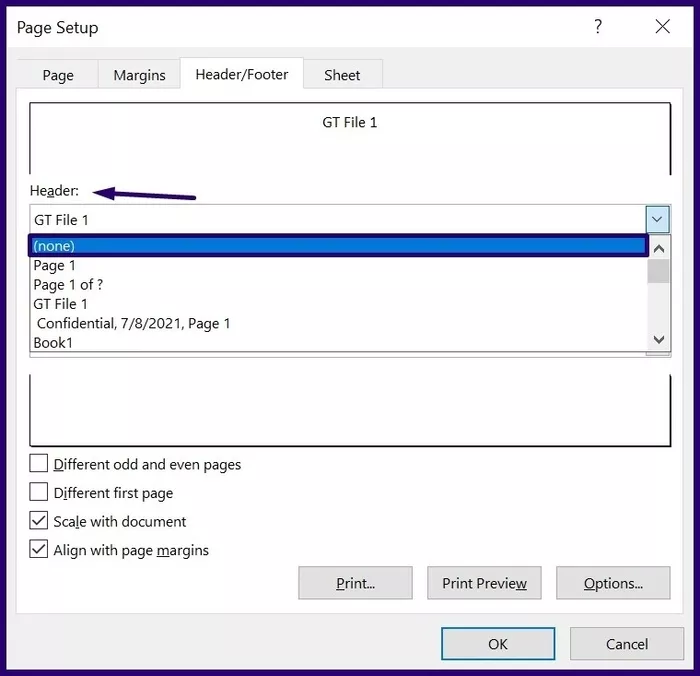
مرحله ۶: همچنین در فیلد با عنوان Footer ، پیکان کشویی را انتخاب کنید. به بالا بروید تا گزینه None را مشاهده کنید.
مرحله ۷: تغییرات خود را با کلیک روی OK ذخیره کنید.
به این ترتیب می توانید سرصفحه و پاورقی ها را به فایل اکسل خود اضافه ، ویرایش و حذف کنید. امیدواریم این مقاله برای شما مفید قرار گرفته شده باشد. در صورتی که مشکلی در رابطه با این موضوع دارید ، از بخش نظرات پایین صفحه با ما در میان بگذارید.











دیدگاه ها